تستخدم الرسومات التخطيطية لتحليل شجرة الخطأ في Visio بشكل شائع لتوضيح الأحداث التي قد تؤدي إلى فشل حتى يمكن منع الفشل. تستخدم الرسومات التخطيطية لتحليل شجرة الخطأ بشكل شائع في عمليات Six Sigma، خاصة في مرحلة التحليل لعملية تحسينات أعمال Six Sigma.
تبدأ بتعريف الحدث العلوي (أو الفشل). ثم يمكنك استخدام أشكال الأحداث والبوابات لتوضيح العملية التي قد تؤدي إلى الفشل، من أعلى لأسفل. بمجرد إكمال الرسم التخطيطي، يمكنك استخدامه لتحديد طرق القضاء على أسباب الفشل ووضع تدابير تصحيحية لمنع مثل هذه الإخفاقات.
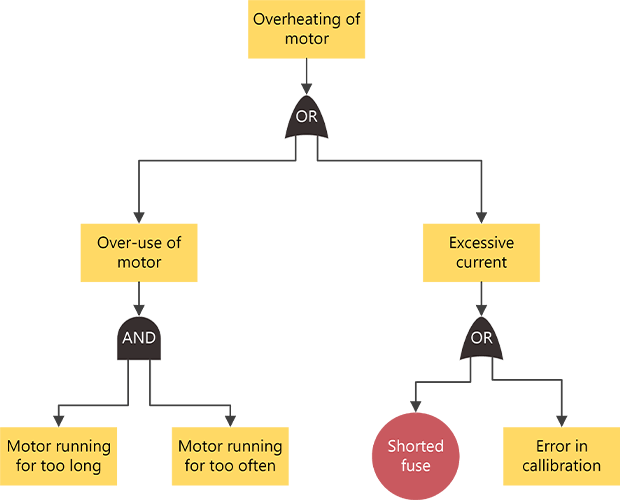
إنشاء رسم تخطيطي لتحليل شجرة السلبيات
-
ابدأ تشغيل Visio، وانقر فوق الرسم التخطيطي لتحليل شجرة الأخطاء > الأعمال > إنشاء.
-
من أشكال تحليل شجرة الخطأ، اسحب شكل الحدث إلى أعلى صفحة الرسم.
-
اسحب شكل بوابة، مثل بوابة Exclusive OR، إلى صفحة الرسم مباشرة أسفل شكل الحدث الأول.
-
استمر في سحب أشكال الأحداث والبوابات الأخرى إلى الصفحة، ووضعها بترتيب من أعلى لأسفل لتحديد الأسباب المحتملة للفشل الذي يمثله شكل الحدث من المستوى الأعلى.
-
قم بتوصيل الأشكال.
-
اسحب شكلاً من الاستنسل إلى صفحة الرسم وضعه بالقرب من شكل آخر.
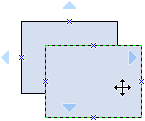
-
مع الاستمرار بالضغط على زر الماوس، انقل المؤشر فوق أحد المثلثات الزرقاء. سيتغير المثلث إلى الأزرق الداكن.
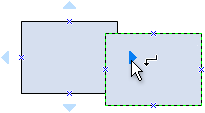
-
اترك زر الماوس. يتم وضع الشكل على صفحة الرسم كما تتم إضافة موصل إلى كل من الشكلين ولصقه بكليهما.
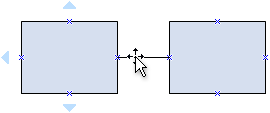
-
-
لإضافة نص إلى شكل، حدده، ثم اكتب. عند الانتهاء من الكتابة، انقر خارج كتلة النص.
ملاحظات:
-
لتحرير النص، انقر نقرا مزدوجا فوق الشكل، وضع المؤشر حيث تريد تغيير النص، ثم اكتب.
-
للربط التشعبي لشكل بالمستندات الداعمة أو التوضيحية، حدد الشكل، ثم في القائمة إدراج ، انقر فوق ارتباطات تشعبية.
-
لمحاذاة أشكال متعددة عموديا أو أفقيا، حدد الأشكال التي تريد محاذاتها، ثم ضمن علامة التبويب الشريط الرئيسي > المجموعة ترتيب ، انقر فوق محاذاة.
-
لتوزيع ثلاثة أشكال أو أكثر على فترات منتظمة، حدد الأشكال، ثم على علامة التبويب الصفحة الرئيسية ، انقر فوق موضع واختر خيار توزيع.
-
إنشاء رسم تخطيطي لتحليل شجرة السلبيات
ملاحظة: في Visio للويب ، تتوفر أشكال تحليل شجرة الخطأ فقط Visio خطة 1 والمشتركين Visio خطة 2. وهي غير متوفرة لمستخدمي Visio in Microsoft 365.
-
افتح Visio للويب.
-
حدد رسم جديد فارغ.
-
في جزء الأشكال ، في مربع البحث، أدخل شجرة الخطأ، ثم اضغط على مفتاح الإدخال Enter.
-
في النتائج، حدد أشكال تحليل شجرة الخطأ، ثم حدد إضافة.
-
اسحب الأشكال التي تريد تمثيل عملية عملك إلى صفحة الرسم.
-
قم بتوصيل الأشكال كالمعتاد. للحصول على معلومات عامة حول توصيل الأشكال، راجع إضافة موصلات بين الأشكال.
-
لإضافة نص إلى شكل، حدده، ثم اكتب. عند الانتهاء من الكتابة، انقر خارج كتلة النص.
للحصول على معلومات حول استخدام الأشكال، راجع إدارة الأشكال في Visio للويب.










